Existe-t-il un logiciel pour modifier ou ajouter une pochette d'album au format MP3 gratuitement?
Oui, il existe de nombreux moyens gratuits d'ajouter un album convergent au format MP3. Vous pouvez utiliser l'application iTunes ou la musique de Google Play pour modifier ou ajouter facilement des pochettes d'album. Toutefois, si vous recherchez un logiciel complet, vous devez utiliser le logiciel Filmora Video Editor. Toutes les méthodes mentionnées sont réalisables et nous allons vous montrer comment les utiliser dans les sections suivantes.
- Partie 1: Comment modifier ou ajouter une pochette d'album au format MP3 avec Filmora Video Editor
- Partie 2: Comment changer la couverture de l'album sur iTunes
- Partie 3: Comment modifier une pochette d'album dans Google Play Music
Partie 1: Comment modifier ou ajouter une pochette d'album au format MP3 avec Filmora Video Editor
Filmora Video Editor est un logiciel de montage qui permet d’ajouter, de modifier ou de modifier des jaquettes d’album pour les fichiers MP3. Quand il s’agit d’éditer une pochette d’album, vous pourrez télécharger l’image désirée, régler sa luminosité, sa saturation, sa teinte et sa couleur avant de la joindre à votre fichier MP3. Avec Filmora Video editor, vous pouvez également joindre plusieurs images à vos fichiers audio et vidéo. En dehors de cela, Filmora Video Editor possède une interface moderne, simple et facile à utiliser.

- Avec Filmora Video Editor, vous effectuez des montages de base sur des vidéos, tels que le rognage, la fusion et le fractionnement.
- Il est construit avec plusieurs éléments, mouvements et transitions que vous pouvez appliquer à vos vidéos.
- Filmora Video Editor vous permet également de personnaliser des vidéos en ajoutant des filigranes et des logos. Vous pouvez également l'utiliser pour les supprimer.
- Filmora Video Editor est également construit avec des outils de montage vidéo avancés tels que; image dans image, écran divisé, enregistrement d'écran, écran vert, édition de texte avancée, mixeur audio, lut 3D, stabilisation vidéo, flou de l'arrière-plan et séparation audio, entre autres.
- Dans son outil d'édition Action Cam intégré, vous trouverez des outils de coupe instantanée, d'effet de vitesse, de réglage des couleurs, de réglages et de correction.
Comment modifier ou ajouter des albums MP3 avec Filmora Video Editor
Après avoir exploré les fonctionnalités de Filmora Video Editor, nous pouvons maintenant examiner comment ajouter ou modifier les pochettes d'album MP3 à l'aide de Filmora Video Editor.
Étape 1. Importer des fichiers MP3
Sur la fenêtre du programme, cliquez sur le bouton "Importer des fichiers média ici" et téléchargez le fichier MP3 de votre ordinateur, ainsi que l'image que vous souhaitez ajouter en tant que pochette d'album. Vous pouvez également télécharger des fichiers en cliquant sur "Fichier", puis en cliquant sur le bouton "Importer".

Étape 2. Ajouter une pochette d'album au format MP3
Sur la fenêtre du programme, vous verrez que l'image et le fichier MP3 chargé apparaissent à l'écran. Ensuite, faites glisser le fichier MP3 sur la timeline de musique, et déposez l'image sur la piste vidéo. Sur la timeline PIP, double cliquez l'image et réglez l'image pour qu'elle corresponde à la taille de l'audio.
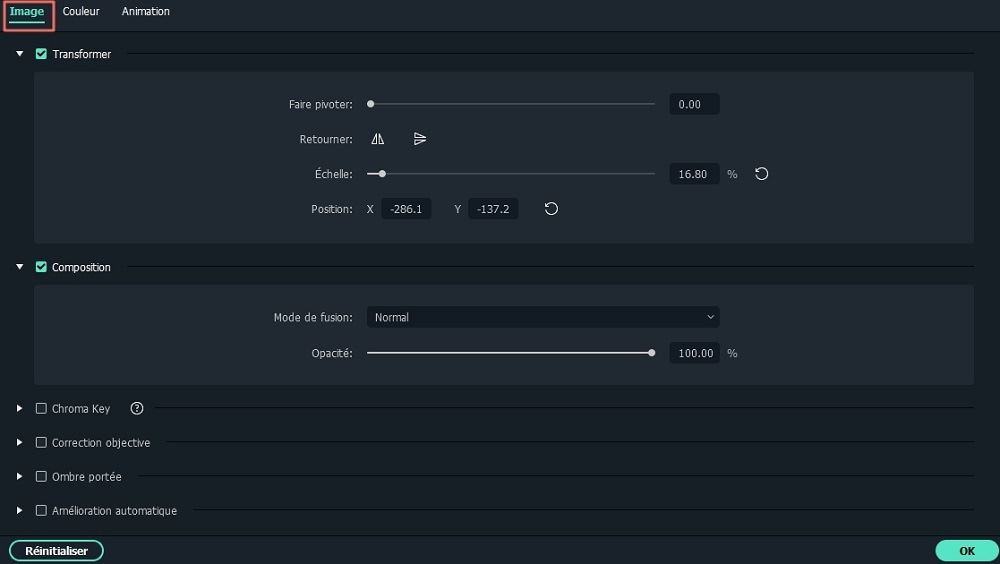
Étape 3. Enregistrer le fichier
Ensuite, cliquez sur le bouton "Exporter" et choisissez le format de sortie vers quelque chose comme "MP4" et enregistrez le fichier comme vous le souhaitez sur votre ordinateur. Vous pouvez également exporter le fichier au format de votre appareil ou le partager sur Facebook, YouTube ou Vimeo.

Partie 2: Comment changer la couverture de l'album sur iTunes
Avec iTunes Media Player, vous pouvez également ajouter facilement une pochette d'album à vos chansons. Les étapes décrites ci-dessous pour changer de couverture d'album sur iTunes sont applicables aux plates-formes Mac et Windows.
Étape 1. Téléchargez et installez iTunes sur Apple Store si vous ne l'avez pas sur votre ordinateur.
Étape 2. Ensuite, ouvrez iTunes et ouvrez le fichier MP3 avec l’application iTunes. Vous pouvez également utiliser le menu «Fichier» sur iTunes, puis cliquer sur «Ajouter à la bibliothèque» pour importer la musique MP3.
Étape 3. De là, cliquez sur le bouton "Bibliothèque" et la liste des fichiers de musique apparaîtra. Allez-y, cliquez avec le bouton droit sur le fichier MP3 souhaité, sélectionnez «Lire les informations», puis «Modifier les éléments».
Étape 4. Dans la fenêtre qui apparaît, cliquez sur "Création", puis faites glisser l'image de votre bureau vers cette fenêtre.
Étape 5. Une fois l’œuvre téléchargée, cliquez sur «OK» et l’image sera ajoutée au fichier de musique.
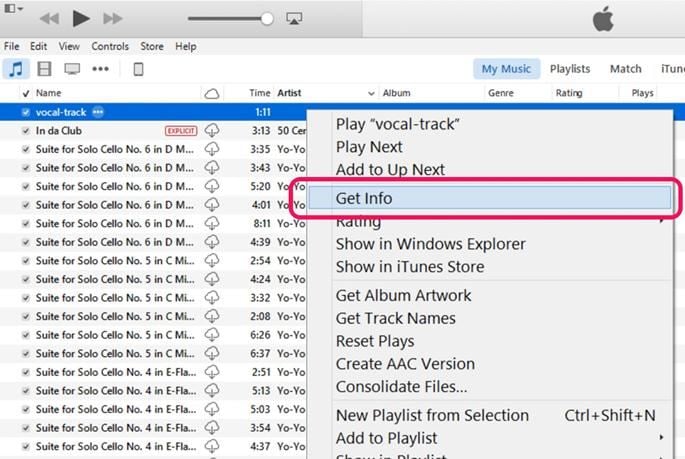
Partie 3: Comment modifier une pochette d'album dans Google Play Music
Google Play Music vous permet également d'ajouter des illustrations aux images librement. Les étapes ci-dessous vous permettront d'éditer les métadonnées de la musique, y compris les pochettes d'album avec Google Play Music.
Étape 1. Commencez par ouvrir le lecteur Google Play Music.
Étape 2. Maintenant, avec la liste de musique sur votre lecteur Google Play Music, dirigez-vous vers la musique à laquelle vous souhaitez ajouter la pochette de l'album.
Étape 3. Ensuite, cliquez sur le bouton de menu, puis choisissez «Modifier les informations sur l'album», puis «Modifier les informations».
Étape 4. Allez sur illustration et cliquez sur "Modifier" et à partir de là, vous pourrez télécharger l'image de l'illustration à partir de votre ordinateur. Vous pouvez également créer d'autres genres dans l'option d'édition des informations.
Étape 5. Après cela, cliquez sur «Enregistrer» pour rendre les modifications permanentes.
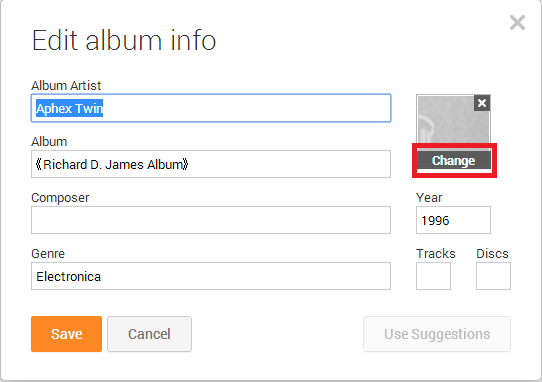
Bien que vous puissiez modifier la jaquette d'album avec iTunes et Google Play Music, ils ne disposent pas d'options permettant de modifier les détails de l'image, tels que la saturation, la luminosité comme Filmora Video Editor . Filmora Video Editor peut modifier la couverture d'un album d'images, joindre plusieurs images et produire des fichiers dans différents formats de sortie.
Contactez notre équipe de support pour obtenir une solution rapide>





